Pytanie
Problem: Jak naprawić kod błędu instalacji systemu Windows 10 80240020?
Chciałem zainstalować system Windows 10, ale to, co się stało, to błąd 80240020. Pomyślnie pobrałem system Windows, ale po zakończeniu pobierania zostałem poinformowany o błędzie 80240020 i nie mogłem kontynuować aktualizacji. Proszę mi powiedzieć, co to oznacza i jak mam zainstalować aktualizację do systemu Windows 10?
Rozwiązany Odpowiedź
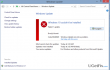
Chociaż Windows 10 jest uważany za dobrze zaprojektowany kawałek systemu operacyjnego, który zawiera garść przydatnych i innowacyjnych usług, jest wiele niedokończonych zadań lub luk w systemie Windows 10, które prowadzą do błędów systemowych i BSOD okna. Tym razem chcielibyśmy wyjaśnić, co to jest Kod błędu 80240020, dlaczego tak się dzieje i oczywiście jak to naprawić.
80240020 Błąd dzieje się, gdy użytkownik próbuje uruchomić aktualizację systemu Windows 10. Ten problem osiągnął szczyt występowania na początku aktualizacji systemu Windows 10. Jednak w dzisiejszych czasach wielu użytkowników Windowsa również o tym informuje. Powód
Pewnego razu Kod błędu 80240020 pojawi się, zostaniesz poproszony o ponowne uruchomienie komputera/laptopa, aby aktualizacja mogła zostać rozwiązana. Niestety, ale ponowne uruchomienie nie rozwiąże problemu, ponieważ gdy system uruchomi się i spróbujesz ponownie uruchomić aktualizację, nie zobaczysz nic poza tym błędem. Dlatego musisz wykonać kilka kroków rozwiązywania problemów, aby napraw błąd 80240020 na stałe.
Jak naprawić kod błędu 80240020 w systemie Windows?
Aby naprawić uszkodzony system, musisz zakupić licencjonowaną wersję Reimage Reimage.
Zanim zaczniesz wykonywać jakiekolwiek kroki, aby napraw problem 80240020, zalecamy sprawdzenie systemu za pomocą narzędzia do optymalizacji komputera, takiego jak ReimagePralka Mac X9. W ten sposób zapobiegniesz występowaniu błędów rejestru, pozostałości plików, niechcianego oprogramowania, brakujących aktualizacji i podobnych problemów, które mogą zakłócić przebieg aktualizacji systemu Windows 10. Następnie spróbuj wykonać następujące kroki usuwania błędów 80240020:
- Idź do C:/$Windows.~BT folder i upewnij się, że zaznaczyłeś Ukryte przedmioty. Usuń wszystkie pliki, do których masz pozwolenie.
- Następnie przejdź do C:\Windows\SoftwareDistribution\Pobierz i usuń wszystkie pliki przechowywane w tej lokalizacji.
- Następnie kliknij prawym przyciskiem myszy Logo Windows i wybierz Wiersz polecenia (administrator).
- Rodzaj wuauclt.exe /updatenow w uruchomionym dialogu naciśnij Wchodzići zamknij okno.
- Następnie kliknij prawym przyciskiem myszy Logo Windows ponownie, wybierz Panel sterowania, i wybierz Aktualizacja systemu Windows.
- Teraz Windows powinien rozpocząć pobieranie i powinieneś zobaczyć okno z napisem Przygotowanie do instalacji.
- Potem okno z napisem Twoja aktualizacja do systemu Windows 10 jest gotowy powinien wystąpić. Kliknij Ulepsz teraz lub Początek przycisk w tym oknie.
- Twój komputer powinien uruchomić się ponownie, a pobieranie systemu Windows 10 powinno rozpocząć się automatycznie. Teraz musisz postępować zgodnie z instrukcjami kreatora instalacji i odczekać około 10-15 minut na zakończenie instalacji.
Mamy nadzieję, że ten samouczek pomógł ci naprawić błąd 80240020 i pomyślnie zainstalować aktualizację systemu Windows 10. Jeśli nie, daj nam znać.
Napraw błędy automatycznie
Zespół ugetfix.com dokłada wszelkich starań, aby pomóc użytkownikom znaleźć najlepsze rozwiązania w celu wyeliminowania ich błędów. Jeśli nie chcesz zmagać się z ręcznymi technikami naprawy, skorzystaj z automatycznego oprogramowania. Wszystkie polecane produkty zostały przetestowane i zatwierdzone przez naszych profesjonalistów. Poniżej wymieniono narzędzia, których możesz użyć do naprawienia błędu:
Oferta
Zrób to teraz!
Pobierz poprawkęSzczęście
Gwarancja
Zrób to teraz!
Pobierz poprawkęSzczęście
Gwarancja
Jeśli nie udało Ci się naprawić błędu za pomocą Reimage, skontaktuj się z naszym zespołem pomocy technicznej w celu uzyskania pomocy. Podaj nam wszystkie szczegóły, które Twoim zdaniem powinniśmy wiedzieć o Twoim problemie.
Ten opatentowany proces naprawy wykorzystuje bazę danych zawierającą 25 milionów komponentów, które mogą zastąpić każdy uszkodzony lub brakujący plik na komputerze użytkownika.
Aby naprawić uszkodzony system, musisz zakupić licencjonowaną wersję Reimage narzędzie do usuwania złośliwego oprogramowania.

Aby pozostać całkowicie anonimowym i zapobiec dostawcy usług internetowych i rząd przed szpiegostwem na ciebie powinieneś zatrudnić Prywatny dostęp do Internetu VPN. Umożliwi Ci łączenie się z Internetem przy zachowaniu całkowitej anonimowości poprzez szyfrowanie wszystkich informacji, zapobiega śledzeniu, reklamom, a także złośliwym treściom. Co najważniejsze, powstrzymasz nielegalną działalność inwigilacyjną, którą NSA i inne instytucje rządowe prowadzą za twoimi plecami.
Nieprzewidziane okoliczności mogą się zdarzyć w dowolnym momencie podczas korzystania z komputera: może on wyłączyć się z powodu przerwy w zasilaniu, a Może wystąpić niebieski ekran śmierci (BSoD) lub losowe aktualizacje systemu Windows mogą spowodować komputer, gdy wyjedziesz na kilka minuty. W rezultacie Twoje zadania domowe, ważne dokumenty i inne dane mogą zostać utracone. Do zdrowieć utracone pliki, możesz użyć Odzyskiwanie danych Pro – przeszukuje kopie plików, które są nadal dostępne na dysku twardym i szybko je pobiera.